联想小新Pro16系统如何重装?重装联想小新Pro16系统的教程
时间:2023-08-24阅读量:作者:大白菜
联想小新Pro16系统如何重装?联想小新Pro16是一款出色的笔记本电脑,但有时候我们可能需要对其系统进行重装。本文将带你进入一场轻松又严谨的冒险之旅,教你如何重装联想小新Pro16系统
联想小新Pro16系统如何重装?联想小新Pro16是一款出色的笔记本电脑,但有时候我们可能需要对其系统进行重装。本文将带你进入一场轻松又严谨的冒险之旅,教你如何重装联想小新Pro16系统。
重装联想小新Pro16系统的教程
注意事项:在开始重装之前,我们需要先备份重要的数据。这样一来,即使在重装过程中出现了意外,我们也能够保留重要的文件和数据。可以使用外部硬盘、云存储或者其他可靠的备份方式,确保数据的安全。
一、启动u盘制作
1、下载并运行大白菜u盘启动盘制作工具。
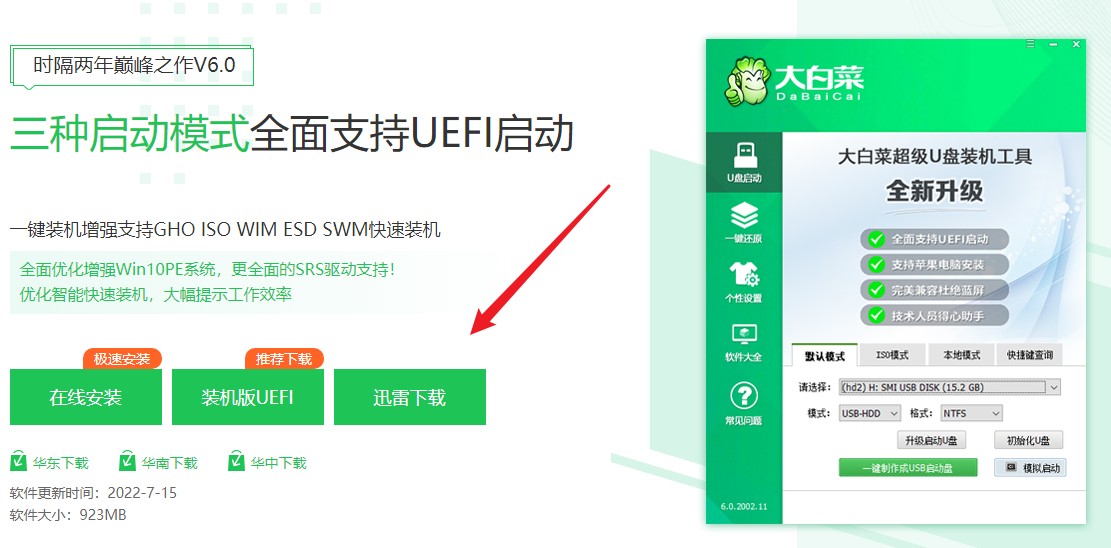
2、选择已插入的U盘(正常情况下制作工具会自动识别出来),默认“格式”和“模式”,选择“一键制作成usb启动盘”。
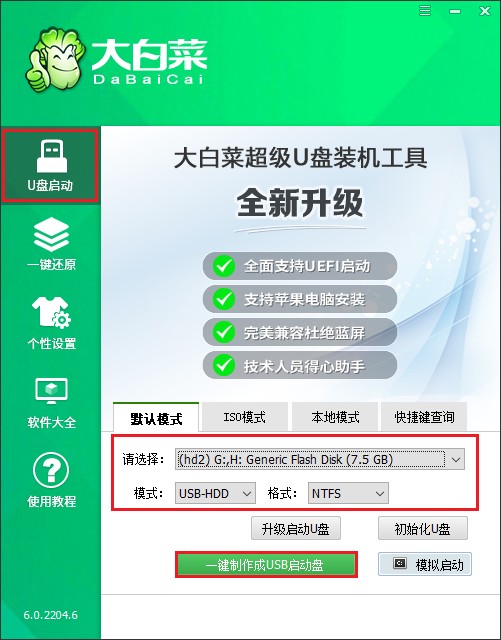
3、制作u盘启动盘会格式化u盘数据,请提前备份u盘重要数据再进行制作,以免丢失!
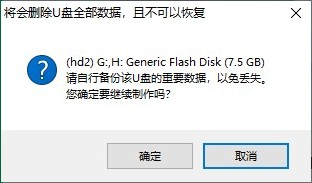
4、制作过程请耐心等待,一般几分钟就制作好了。
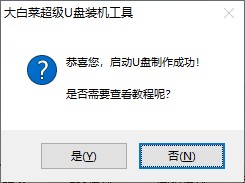
5、打开一个浏览器,前往msdn网站,下载所需要的系统镜像,存放到除c盘和桌面以外的地方,例如放到D盘或者启动u盘的根目录下。
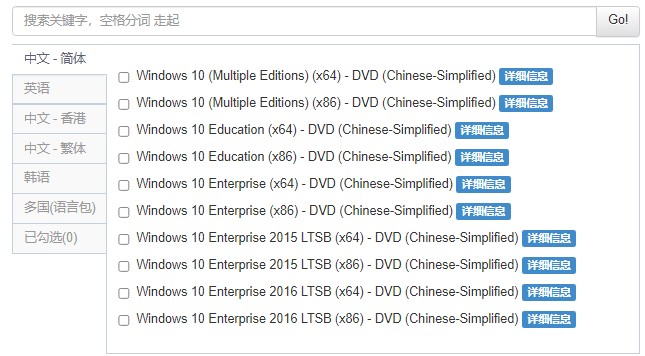
二、设置u盘启动
1、查询电脑对应的U盘启动快捷键,然后重启电脑,开机时连续不断地按这个快捷键。
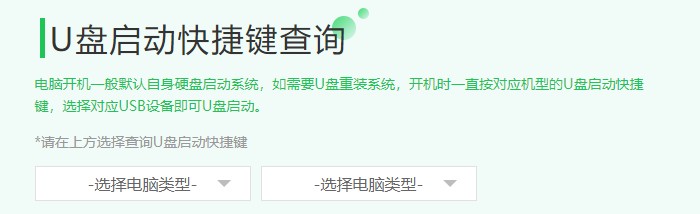
2、进入启动菜单设置页面中,请选择u盘选项回车。PS:u盘选项即带有usb字样的选项或者显示你的u盘名称。
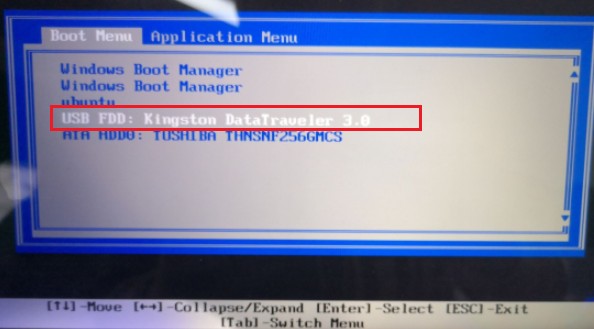
3、通过设置u盘启动进入大白菜PE主菜单,选择win10x64 PE,回车。
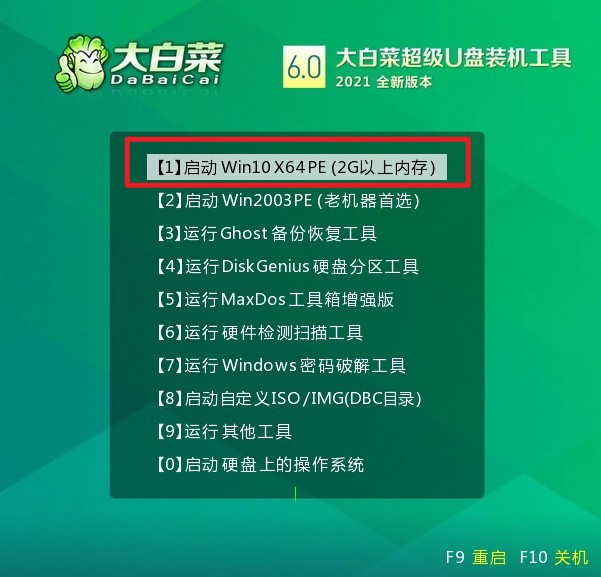
三、一键u盘重装系统
1、打开一键装机工具,点击打开,选择事先在u盘中准备好的系统镜像文件,之后选择系统安装分区,一般安装在c盘。
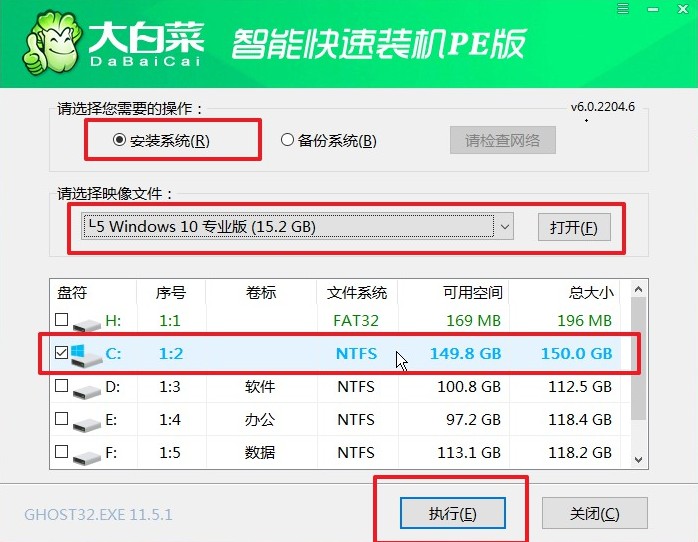
2、进入此页面,有几个选项是默认勾选的,点击“是”执行还原操作即可。
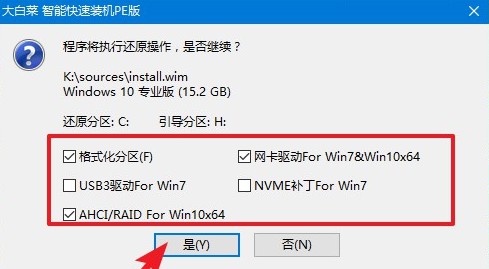
3、你可以勾选“完成后重启”,等待程序安装系统完毕后,电脑会自动重启,此时移除u盘。
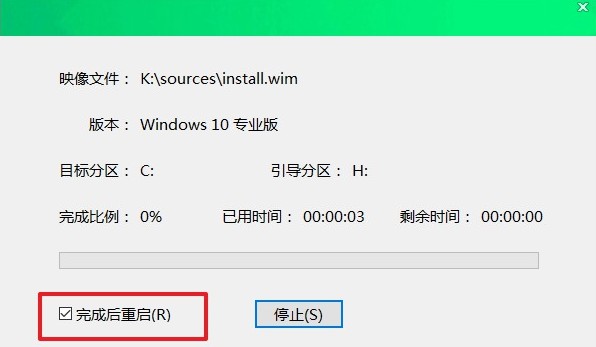
4、电脑重启后自动进入系统部署阶段,耐心等待进入系统桌面就可以了。
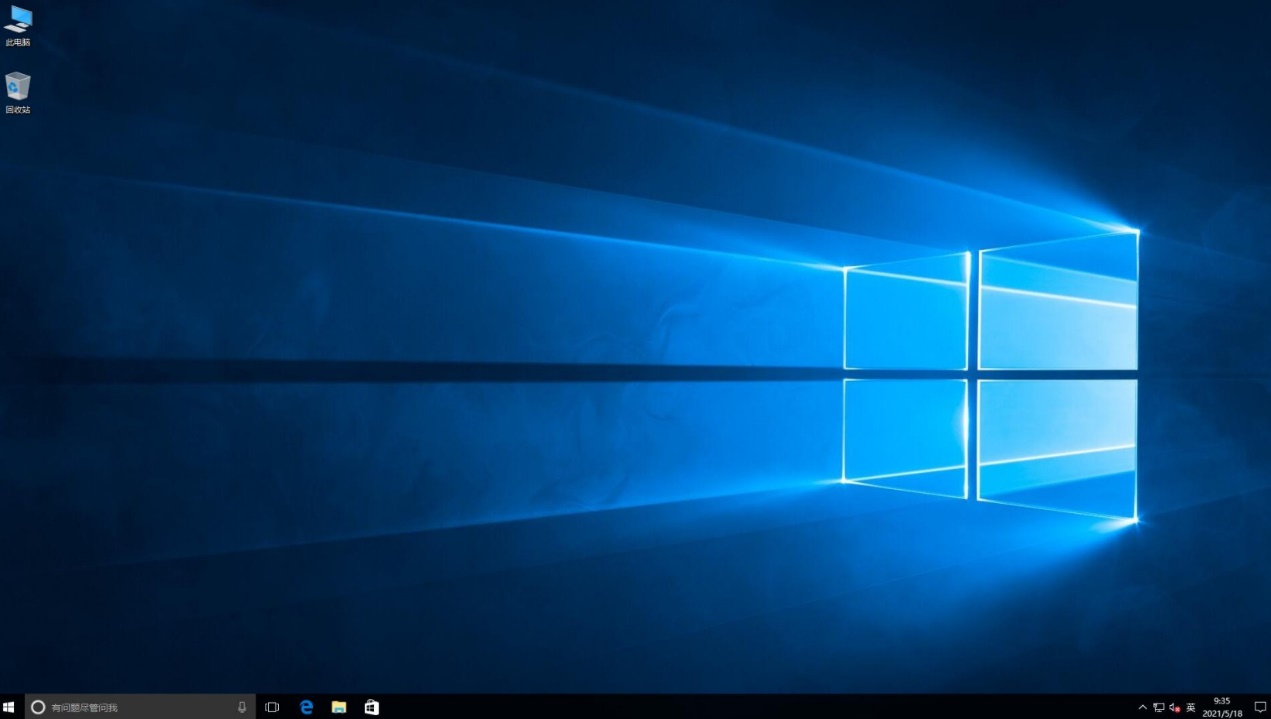
系统安装完成后,我们需要安装相应的驱动程序,以确保联想小新Pro16的各项功能正常运行。你可以从联想官方网站下载最新的驱动程序,并按照提示进行安装。通过以上步骤,我们成功地完成了联想小新Pro16系统的重装。这场轻松又严谨的冒险之旅,让我们更加了解了我们的电脑,并为它注入了新的力量。无论是备份数据、准备安装介质,还是进入BIOS设置,每一步都是我们与电脑的互动,每一步都是我们对技术的探索。愿你在这个冒险之旅中收获满满,享受到技术带来的乐趣!